Konwertuj MP4 na GIF za darmo i online [przewodnik krok po kroku]
Ten przewodnik koncentruje się na konwertowanie plików wideo MP4 na GIF animowane obrazy. Format pliku GIF służy do przechowywania animowanych obrazów. Zwykle składa się z dwudziestu ramek do przedstawienia historii lub dla zabawy. Obecnie oceany plików graficznych GIF są tworzone i udostępniane w mediach społecznościowych. W rzeczywistości nie musisz zazdrościć innym, ponieważ możesz nauczyć się wielu sposobów wyodrębniania kilku klatek z pliku wideo MP4 i zapisania ich jako animowanego GIF-a.

Część 1. Konwersja wsadowa MP4 do GIF z zachowaniem wysokiej jakości
Jak przekonwertować MP4 na GIF na pulpicie
Chcesz zamienić swój ulubiony klip wideo MP4 w zapętlony animowany GIF? Niezależnie od tego, czy chcesz tworzyć memy, udostępniać reakcje, czy też sprawić, by treść była bardziej angażująca, konwersja MP4 na GIF jest łatwa dzięki FVC Video Converter Ultimate. Ten uniwersalny zestaw narzędzi wideo umożliwia konwersję, kompresję i edycję filmów bez utraty jakości — a tworzenie plików GIF jest oddalone o zaledwie kilka kliknięć.
• Konwertuj pliki MP4, MOV, AVI, MKV i inne na pliki GIF i inne formaty multimedialne.
• Przytnij, skadruj i wyświetl podgląd wideo przed przekształceniem go w plik GIF.
• Przyspieszenie sprzętowe pozwala na konwersję plików w ciągu kilku sekund.
• Dostosuj liczbę klatek na sekundę, rozdzielczość i opcje pętli, aby uzyskać idealny wynik.
• Jednoczesna konwersja wielu filmów do formatu GIF pozwala zaoszczędzić czas.
Darmowe pobieranieW systemie Windows 7 lub nowszymBezpieczne pobieranie
Darmowe pobieranieW przypadku systemu MacOS 10.7 lub nowszegoBezpieczne pobieranie
Oto jak przekonwertować MP4 na GIF za pomocą programu FVC Video Converter Ultimate:
Krok 1: Pobierz, zainstaluj i uruchom FVC Video Converter Ultimate na swoim komputerze.
Krok 2: Kliknij Dodaj pliki lub przeciągnij i upuść wideo MP4 do głównego interfejsu.

Krok 3: Wybierz GIF jako format wyjściowy i kliknij Skonwertuj wszystko aby przekonwertować MP4 na animowany GIF.

FVC Video Converter Ultimate sprawia, że konwersja MP4-do-GIF jest prosta, szybka i elastyczna. Niezależnie od tego, czy jesteś twórcą treści, czy po prostu chcesz tworzyć zabawne animacje, to narzędzie zapewnia wszystko, czego potrzebujesz.
Część 2. Konwertuj MP4 na animowany GIF za darmo i łatwo
Jak zmienić MP4 na GIF za pomocą FVC Free Video to GIF Maker
Jak powinien wyglądać najlepszy konwerter MP4 na GIF? Po pierwsze, powinien być łatwy w obsłudze zarówno dla początkujących, jak i doświadczonych użytkowników. Ponadto powinien mieć możliwość ochrony jakości obrazu. Dlatego zalecamy FVC Free Video to GIF Maker.
FVC Free Video to GIF Maker
122,446+ pliki do pobrania- Konwertuj MP4 na animowany GIF za darmo bez żadnych ograniczeń.
- Wyodrębnij określone ramki, aby utworzyć nowy plik GIF.
- Oferuj rozbudowane narzędzia do edycji obrazów GIF.
- Szybkie przetwarzanie wsadowe wielu plików wideo MP4.
Darmowe pobieranieW systemie Windows 7 lub nowszymBezpieczne pobieranie
Darmowe pobieranieW przypadku systemu MacOS 10.7 lub nowszegoBezpieczne pobieranie
Krótko mówiąc, jest to najlepsza opcja konwersji MP4 na GIF bez utraty jakości.
Jak przekonwertować MP4 na GIF na pulpicie
Krok 1: Importuj pliki MP4
Uruchom najlepszy darmowy konwerter MP4 na GIF po zainstalowaniu go na komputerze. Następnie kliknij duży Dodaj pliki przycisk, aby zaimportować wszystkie filmy MP4, które chcesz przekonwertować. Alternatywnie, przeciągnij i upuść pliki MP4 do pola z linią kropkową, aby zaimportować je bezpośrednio.

Krok 2: Przycinaj i edytuj filmy
Po załadowaniu kliknij plik Edytować menu na górnej wstążce, aby otworzyć okno edycji wideo. Usuń niechciane ramki za pomocą narzędzia do przycinania. Pozwala zresetować punkty początkowe i końcowe. Następnie przytnij inne pliki MP4.

Krok 3: Konwertuj MP4 na GIF
Po powrocie do głównego interfejsu kliknij i rozwiń Format wyjściowy rozwijana lista, wyszukaj gif i wybierz opcję względną. Uderz w Otwórz folder i ustaw określony folder, aby zapisać wynik. Na koniec kliknij Konwertować przycisk, aby rozpocząć konwersję MP4 na GIF w partii.

To darmowe rozwiązanie do konwersji MP4 na GIF. Jednak to narzędzie nie posiada zaawansowanych narzędzi do edycji wideo, takich jak dodawanie nakładek tekstowych, filtrów lub efektów w porównaniu do FVC Video Converter Ultimate. Dlatego nadal polecam pobranie i wypróbowanie tego ostatecznego narzędzia.
Darmowe pobieranieW systemie Windows 7 lub nowszymBezpieczne pobieranie
Darmowe pobieranieW przypadku systemu MacOS 10.7 lub nowszegoBezpieczne pobieranie
Część 3. Jak przekonwertować MP4 na GIF za pomocą Adobe Photoshop
Zmień MP4 na GIF za pomocą Photoshopa
Photoshop to popularny edytor obrazów na całym świecie. Mają go na swoich maszynach zarówno zwykli ludzie, jak i profesjonalni fotografowie. Możesz się zastanawiać, czy Photoshop może konwertować MP4 na GIF. Odpowiedź brzmi: tak, a my podzielimy się poniższymi krokami.
Krok 1: Uruchom Photoshopa, przejdź do Plik menu na górnej wstążce wybierz Import a następnie wybierz Ramki wideo na warstwy. Teraz znajdź i otwórz źródłowe wideo MP4 z dysku twardego.
Jeśli Photoshop nie może otworzyć wideo, musisz najpierw przekonwertować je na obsługiwane kodeki.

Krok 2: Po wyświetleniu monitu zaznacz pole obok Utwórz animację klatek. Jeśli plik wideo jest bardzo długi, przytnij go za pomocą suwaków na osi czasu. Następnie kliknij ok aby to potwierdzić.

Krok 3: Następnie Photoshop zaimportuje każdą klatkę klipu wideo jako obraz. Możesz edytować każdy obraz lub zachować je jako domyślne.
Krok 4: Udaj się do Plik wybierz Eksport i wtedy Zapisz na potrzeby Internetu. Następnie pojawi się okno dialogowe zapisywania w Internecie. Dostosuj opcje na prawym panelu, takie jak Rozmiar obrazu, Jakość, i więcej. Aby utworzyć zapętlony plik GIF, wybierz odpowiednią opcję z pliku Opcje pętli Lista rozwijana.

Krok 5: Uderz w Grać ikonę w prawym dolnym rogu, aby wyświetlić podgląd efektu. Jeśli wszystko jest w porządku, kliknij plik Zapisać i postępuj zgodnie z instrukcjami wyświetlanymi na ekranie, aby zmienić MP4 na GIF w programie Photoshop.
Jeśli kupiłeś wcześniej Photoshopa, może to być dobra opcja. Ale jeśli nie, lepiej użyj profesjonalnego konwertera MP4 na GIF, takiego jak FVC Video Converter Ultimate. Podsumowując, używanie Photoshopa do konwersji MP4 na GIF może być kosztowne ze względu na opłatę abonamentową, a jego skomplikowany interfejs sprawia, że jest mniej przyjazny dla początkujących. Proces eksportu często skutkuje dużymi rozmiarami plików z ograniczoną optymalizacją.
Część 4. Jak zmienić MP4 na GIF online
Konwertuj MP4 na GIF za pomocą FVC Darmowy internetowy konwerter wideo
Jeśli chcesz zapisać plik MP4 jako obraz GIF w programie Windows Movie Maker, nadal potrzebujesz aplikacji konwertera online. Szczerze mówiąc, łatwiej jest przekonwertować MP4 na GIF online bezpośrednio, jeśli używasz odpowiedniego narzędzia, takiego jak Darmowy internetowy konwerter wideo FVC. Jest to internetowe darmowe oprogramowanie MP4 do GIF.
Krok 1: Przejdź do oficjalnej strony FVC Free Online Video Converter w przeglądarce, aby bezpośrednio otworzyć darmowe oprogramowanie.
Pobierz Wersja na komputery do konwersji plików wsadowo.

Krok 2: Kliknij Dodaj pliki do konwersji przycisk, aby zainstalować program uruchamiający i zaimportować MP4 z komputera.

Krok 3: Teraz wybierz GIF jako format wyjściowy. Dostosuj inne opcje, takie jak koder, liczba klatek na sekundę, rozdzielczość, szybkość transmisji i inne parametry.

Krok 4: Uderz w Konwertować przycisk, aby rozpocząć zmianę MP4 na GIF online. Po zakończeniu folder wyjściowy pojawi się natychmiast.
Aplikacja online automatycznie kompresuje obrazy podczas konwersji, więc jakość wyjściowa nie jest zbyt dobra.
Jak używać Ezgif do konwersji MP4 na GIF
Ezgif to popularne darmowe narzędzie online, które umożliwia łatwą konwersję filmów MP4 do GIF-ów bez konieczności pobierania oprogramowania. Obsługuje różne funkcje edycji, takie jak przycinanie, zmiana rozmiaru i optymalizacja GIF-a w celu uzyskania lepszej jakości i mniejszego rozmiaru pliku.
Krok 1. Przejdź do witryny Ezgif i wybierz narzędzie do konwersji wideo na GIF. Kliknij Wybierz plik, aby wybrać wideo MP4 ze swojego urządzenia, a następnie kliknij Prześlij wideo aby go przesłać.
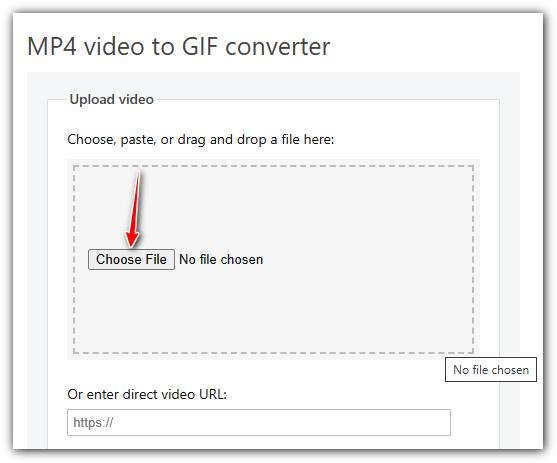
Krok 2Po przesłaniu możesz przyciąć wideo, ustawiając czas rozpoczęcia i zakończenia, zmienić jego rozmiar lub zmienić liczbę klatek na sekundę, aby dostosować jakość i rozmiar pliku GIF.
Krok 3. Po ustawieniu preferencji kliknij Zrób GIF-a! aby przetworzyć wideo i wygenerować plik GIF.
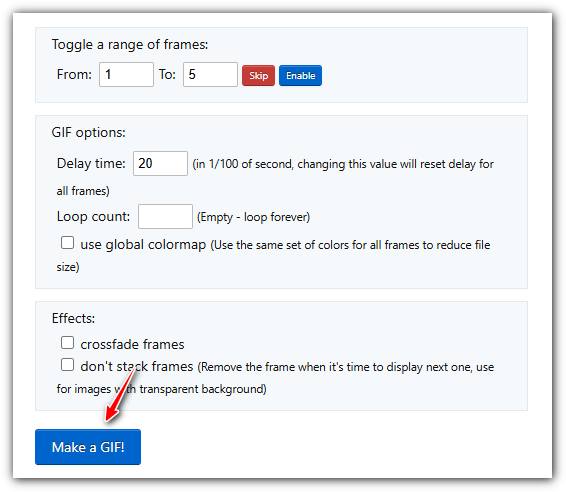
MP4 kontra GIF
Wydany przez Moving Picture Experts Group (MPEG) w 2001 roku format MP4 może pomóc w zapisaniu danych wideo, audio, napisów i obrazów na osobnych ścieżkach. Jest to skrót od MPEG-4 Part 14. Ponadto jest to jeden z najpopularniejszych formatów używanych do przesyłania strumieniowego i udostępniania filmów.
GIF jest popularnym formatem graficznym grafiki internetowej. Oprócz zapisywania małych obrazów i obrazów zawierających tekst, GIF może również zawierać i wyświetlać podstawowe animacje na stronach internetowych. Jest to format bezstratny, a kompresja GIF nie pogarsza klarowności obrazu.
FVC Free Online Video Converter to darmowe, łatwe w użyciu narzędzie do szybkiej konwersji wideo do popularnych formatów, takich jak MP4, AVI i MOV, bez instalowania oprogramowania. Nie wymaga rejestracji i ma prosty interfejs. Jednak zależy od szybkości łącza internetowego, ogranicza rozmiar pliku i brakuje zaawansowanych funkcji. To świetny wybór do szybkich, swobodnych konwersji wideo.
Część 5: Często zadawane pytania dotyczące konwersji MP4 na GIF
Jak bezpłatnie zamienić plik GIF na MP4 za pomocą FFmpeg?
Otwórz www.7-zip.org i kliknij release builds, aby pobrać ffmpeg-release-full.7z. Po rozpakowaniu tego pliku zip możesz otworzyć Wiersz polecenia i wprowadź wiersz poleceń ffmpeg -f gif -i plik.gif -c:v libx264 plik_wyjściowy.mp4Następnie naciśnij Wchodzić aby potwierdzić polecenie.
Jak przeglądać pliki GIF?
GIF to unikalny format obrazu. To bardziej przypomina wideo, ale nie obraz nieruchomy. Jednak większość programów do odtwarzania multimediów nie może otwierać plików GIF. Ponadto tylko kilka aplikacji do zarządzania zdjęciami może odtwarzać animowane obrazy. Na szczęście możesz wyświetlać pliki GIF w głównych przeglądarkach internetowych, takich jak IE, Chrome, Firefox i inne.
Czy konwersja MP4 na GIF jest legalna?
W większości przypadków można przekonwertować MP4 na GIF dla zabawy. Jednak większość filmów MP4 i osobistych plików wideo jest chroniona prawami autorskimi. Jeśli chcesz zmienić prywatny film, lepiej uzyskaj zgodę autora.
Wniosek
W tym artykule udostępniono cztery sposoby konwersji formatu MP4 na GIF. Photoshop to profesjonalny edytor zdjęć, który może wyodrębnić kilka ramek z MP4 do zapisania jako GIF. Jest to jednak dość drogie. Windows Movie Maker musi współpracować z dodatkowymi konwerterami, aby zakończyć pracę. Konwerter MP4 na GIF online to wygodny sposób na uzyskanie tego, czego chcesz, jeśli nie masz nic przeciwko utracie jakości. Z drugiej strony, FVC Free Video to GIF Maker to najłatwiejszy sposób na zaspokojenie Twoich potrzeb. Więcej pytań? Zostaw swoją wiadomość poniżej.



 Video Converter Ultimate
Video Converter Ultimate Nagrywarka ekranu
Nagrywarka ekranu




